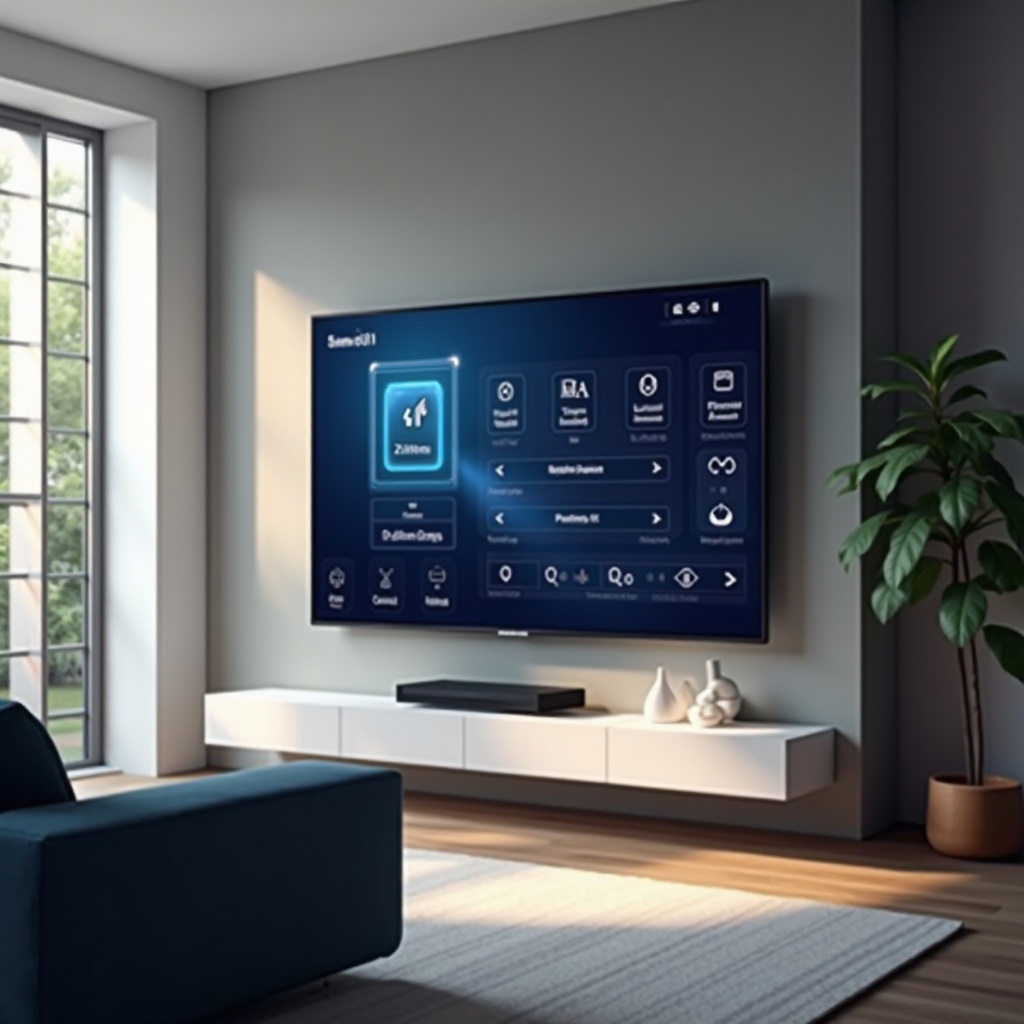Úvod
Airdrop je zásadním nástrojem pro uživatele Apple, umožňující bezproblémové sdílení souborů mezi zařízeními. Uživatelé se však někdy setkávají s problémy při přenosu souborů z iPhonu na MacBook. Tyto narušení mohou ovlivnit produktivitu, ať už kvůli neúspěšnému připojení nebo nereagujícím zařízením. Tento průvodce nabízí praktická řešení těchto běžných obav, čímž zlepšuje vaše porozumění tomu, jak Airdrop funguje. Pojďme prozkoumat komplexní strategie, jak zajistit hladké přenosy z vašeho iPhonu na váš MacBook.

Pochopení funkce Airdrop
Airdrop využívá technologie Bluetooth a Wi-Fi, vytvářející přímé spojení mezi zařízeními Apple. Tato funkce usnadňuje sdílení fotografií, dokumentů, odkazů a dalších bez potřeby přístupu na internet. Airdrop spoléhá na blízkost, což vyžaduje, aby obě zařízení byla v dosahu a měla aktivovaný Airdrop. Zatímco je funkce velmi uživatelsky přívětivá, může narazit na problémy z důvodů jako aktualizace softwaru nebo změny v nastavení sítě. Pochopení toho, jak Airdrop funguje, přispívá k identifikaci potenciálních problémů a efektivnímu řešení potíží.
Běžné důvody pro problémy s připojením Airdrop
Různé faktory mohou bránit připojení Airdrop. Řešení těchto problémů může často problém rychle a efektivně vyřešit.
Nejprve zvažte kompatibilitu softwaru, která je nezbytná pro správnou funkci Airdrop. Obě zařízení by měla používat kompatibilní verze OS. Zastaralý software může vést k problémům s připojením. Dále hrají důležitou roli nastavení sítě. Jelikož Airdrop silně spoléhá na Bluetooth a Wi-Fi, jakékoli nesprávné nastavení sítě může narušit připojení. Zajištění funkčnosti obou funkcí je klíčové. A nakonec je viditelnost zařízení nutná pro fungování Airdrop. Pokud váš iPhone nebo MacBook není objevitelný, nemusí se zobrazit jako možnosti pro sdílení souborů. Úprava těchto nastavení může často rychle vyřešit problém.
Základní kroky pro řešení potíží
Před tím, než se pustíte do složitějších řešení, využijte tyto základní kroky pro řešení problémů s Airdrop:
-
Ujistěte se, že je Airdrop zapnutý: Ověřte, zda je Airdrop na obou zařízeních aktivován a nastaven na ‘Pouze pro kontakty’ nebo ‘Pro všechny’.
-
Přepněte Bluetooth a Wi-Fi: Vypněte Bluetooth a Wi-Fi na obou zařízeních a poté je opět zapněte.
-
Restartujte zařízení: Jednoduchý restart může vyřešit neočekávané problémy s připojením.
-
Zkontrolujte režim letadlo: Ujistěte se, že je letový režim vypnutý, protože vypíná Bluetooth a Wi-Fi.
Tyto počáteční kroky by mohly vyřešit problémy s připojením a umožnit bezproblémový zážitek z Airdrop bez další složitosti.
Pokročilé techniky pro řešení problémů
Pokud základní metody selžou, může být zapotřebí důkladnější řešení problémů, aby se vyřešily přetrvávající problémy s Airdrop.
Resetování nastavení sítě
Na vašem iPhone přejděte do Nastavení > Obecné > Obnovit a vyberte Obnovit nastavení sítě. Všimněte si, že tím vymažete všechna nastavení související se sítí, včetně hesel Wi-Fi.
Aktualizace softwaru a ovladačů
Vždy se ujistěte, že váš iPhone a MacBook mají nejnovější operační systémy. Aktualizace mohou vyřešit chyby, které mohou zasahovat do připojení zařízení.
Použití příkazů terminálu na MacBooku
Pro uživatele se znalostí macOS mohou příkazy terminálu pomoci při řešení problémů s Airdrop:
- Otevřete
Terminála zadejtesudo killall -HUP mDNSResponder. StiskněteEnter. - Tím se obnoví váš DNS, což může potenciálně vyřešit problémy s připojením.
Těmito technikami postupujte opatrně, protože zahrnují změny na úrovni systému, které by mohly ovlivnit jiné funkce.

Optimalizace Bluetooth a Wi-Fi pro hladké přenosy
Bluetooth a Wi-Fi jsou klíčové pro funkčnost Airdrop. Ujistěte se, že vaše zařízení jsou nejen připojená, ale i optimálně fungující. Vyhněte se fyzickým překážkám, protože mohou narušovat signály. Navíc udržujte zařízení nabitá, protože Bluetooth a Wi-Fi spotřebovávají značné množství energie z baterie.
Zajištění kompatibility vašeho MacBooku s Airdrop
Ověření kompatibility snižuje pravděpodobnost problémů s Airdrop. Zkontrolujte model vašeho MacBooku a operační systém. Kompatibilita se obvykle vztahuje na zařízení novější než rok 2012, s macOS Yosemite nebo novějším. Také si prohlédněte nastavení zabezpečení a soukromí. Ujistěte se, že je Airdrop povolen v Předvolby systému > Zabezpečení & Soukromí, protože blokování příchozích připojení může zabránit viditelnosti zařízení.
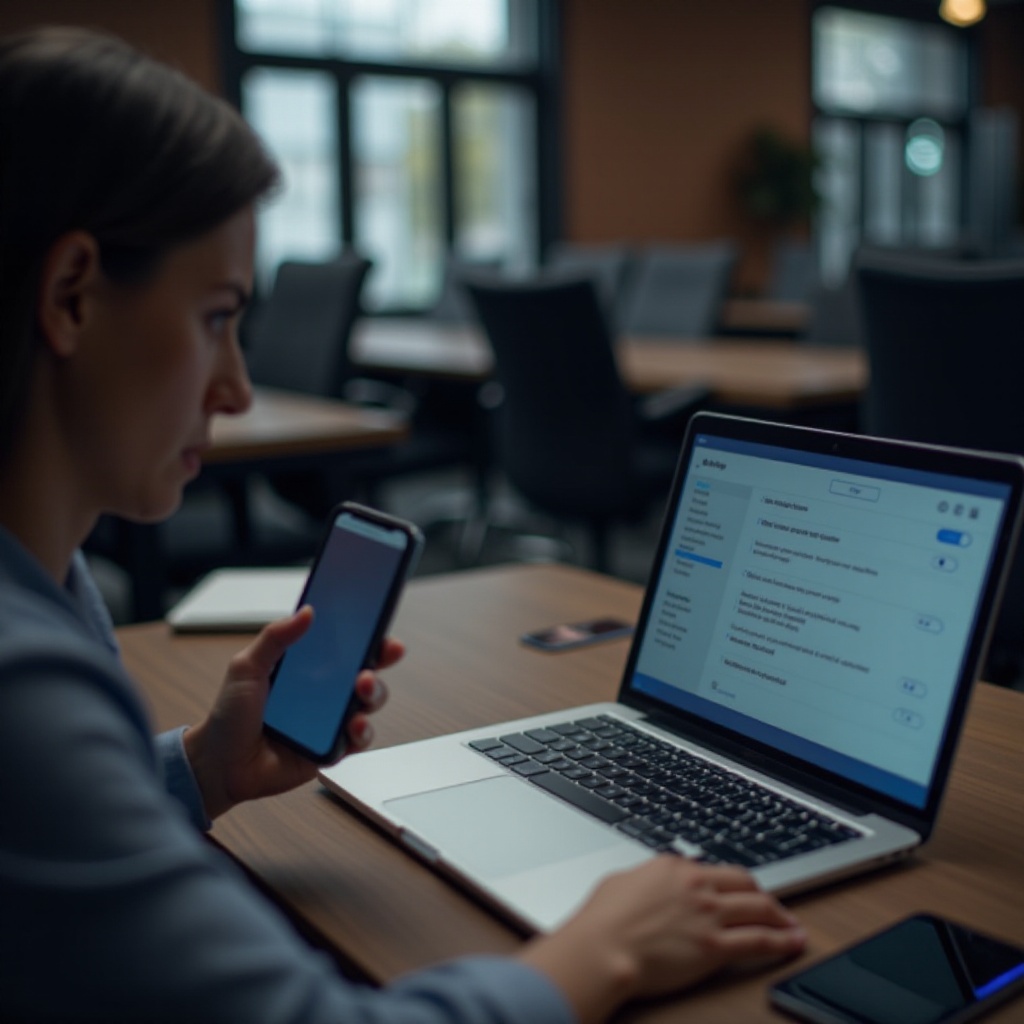
Závěr
Schopnost Airdrop bezproblémově přenášet soubory je neocenitelná, nicméně mohou nastat problémy. Porozuměním potenciálním problémům a aplikováním efektivních metod řešení potíží můžete udržovat spolehlivé připojení mezi vaším iPhonem a MacBookem. Ať už upravujete základní nastavení nebo používáte pokročilá řešení, tyto kroky mohou obnovit funkčnost Airdrop.
Často kladené otázky
Proč je můj Airdrop uvíznutý na čekání?
Pokud je Airdrop uvíznutý na čekání, ujistěte se, že obě zařízení jsou odemčená a Airdrop je povolen. Zkontrolujte, že jste v blízkosti a žádná zařízení neruší signál.
Mohu používat Airdrop bez Wi-Fi?
Ano, Airdrop může fungovat bez aktivního připojení k internetu, ale vyžaduje, aby bylo Wi-Fi a Bluetooth povoleno na obou zařízeních.
Ovlivní resetování nastavení sítě jiné připojení?
Resetování nastavení sítě vymaže uložená hesla Wi-Fi a spárovaná zařízení Bluetooth, což znamená, že je budete muset znovu nastavit. To však může vyřešit přetrvávající problémy s připojením.